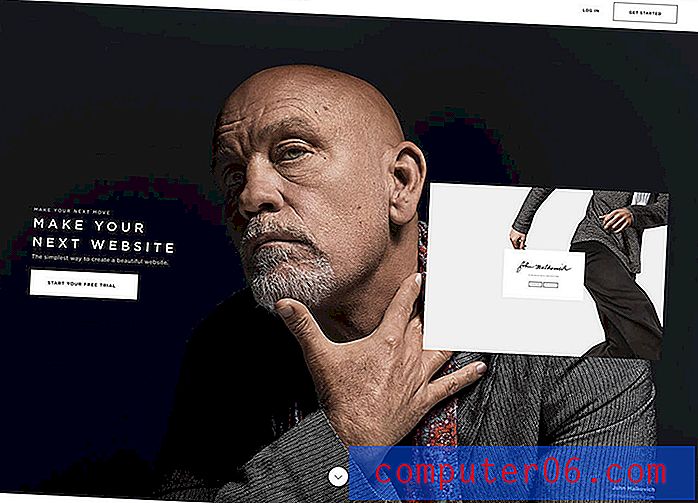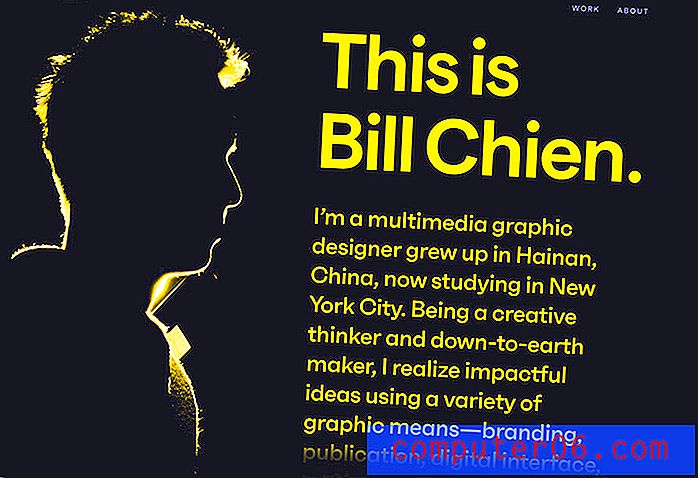Как да създадете текстово поле в Excel 2010
Системата на клетките на Excel 2010 осигурява ефективен начин за организиране и манипулиране на вашите данни. Но понякога може да използвате Excel за цел, която изисква да се поставят определени данни в текстово поле вместо в клетка. Текстовите полета са много гъвкави и можете да коригирате както външния им вид, така и местоположението си само с няколко щраквания на мишката.
Нашето ръководство по-долу ще ви покаже къде да намерите инструмента, който вмъква текстови полета във вашата електронна таблица. Ние ще ви насочим и към менютата с различни текстови полета, така че да можете да коригирате настройките на текстовото си поле според нуждите.
Как да вмъкнете текстово поле в Excel 2010
Тези стъпки са написани специално за Microsoft Excel 2010. Можете също да вмъкнете текстови полета в други версии на Microsoft Excel, въпреки че точните стъпки могат да се различават леко от тези, представени тук.
Стъпка 1: Отворете файла си в Microsoft Excel 2010.
Стъпка 2: Щракнете върху раздела Вмъкване в горната част на прозореца.

Стъпка 3: Щракнете върху бутона „ Текстово поле “ в секцията „ Текст “ на лентата на Office.
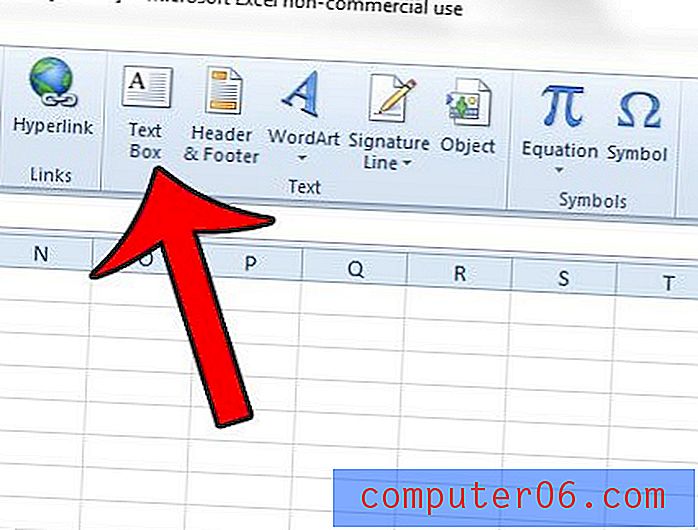
Стъпка 4: Щракнете и задръжте на място на работния си лист, където искате да поставите текстовото поле, след което плъзнете мишката, за да коригирате размера на текстовото поле. Пуснете бутона на мишката, когато сте готови да създадете текстовото поле. Имайте предвид, че можете да коригирате размера или местоположението на текстовото поле по-късно, ако желаете.
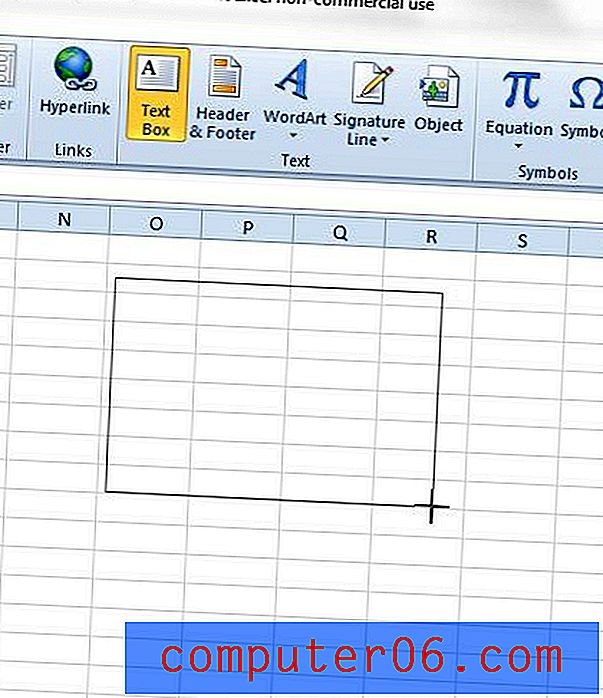
Ако искате да коригирате външния вид на текстовото поле, можете да щракнете върху раздела Формат в горната част на прозореца, под Инструменти за рисуване .
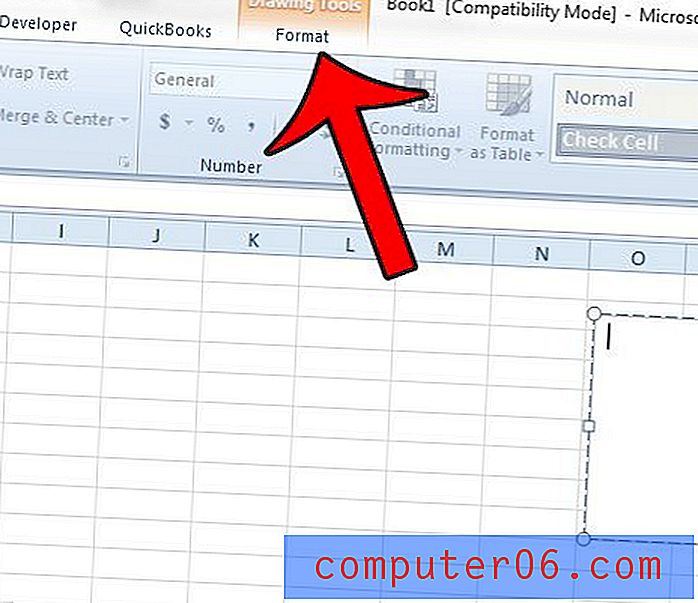
Освен това можете да щракнете с десния бутон на мишката върху текстовото поле, след което да изберете опцията Форматиране на текстови ефекти или Форматиране на формата за повече настройки.
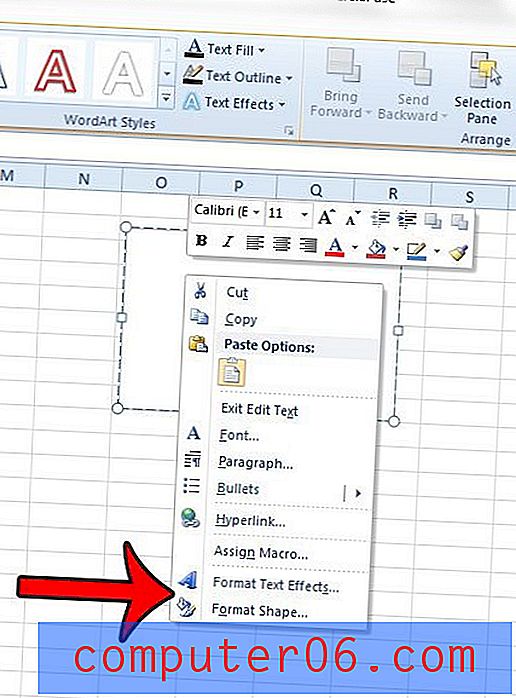
Например, можете да премахнете рамката от текстовото поле, ако желаете да го направите.
Работа с текстово поле в Microsoft Excel - Повече информация
- Докато текстовото поле в Microsoft Excel може да се използва просто като начин за добавяне на съдържание към вашия работен лист, без всъщност да го поставяте в клетките на този работен лист, възможно е в текстовото поле да има свързана клетка, която попълва данните му. Просто кликнете вътре в текстовото поле, след това щракнете вътре в лентата с формули и въведете = XX, но заменете XX с местоположението на клетката. Така например, ако вашите данни са в клетка А1, тогава ще напишете = A1 .
- Текстовото поле в Excel може да е в центъра на вниманието на тази статия, но други приложения на Microsoft Office като Powerpoint и Word ви дават начин да добавите текст към вашия документ, различен от въвеждането директно на страницата с документа. Можете да добавите текстово поле и в двете приложения, ако щракнете върху Вмъкване в горната част на прозореца и изберете опцията Text Box.
- Можете да промените размера на текстовото си поле, след като го създадете, като щракнете върху една от кръговите дръжки на рамката на текстовото поле. Имайте предвид, че това може да коригира оформлението на информацията в текстовото поле в зависимост от начина, по който я преоразмерите.
Опитвате ли се да използвате формула в текстово поле, но установявате, че формулата няма да изчисли резултат? Тази статия ще ви покаже как можете да свържете клетка с текстово поле, за да постигнете резултат, близък до това, което търсите.